# Configuration
L'interface de ELO Codes-barres travaille sur deux niveaux. Le premier niveau se trouve complète au sein d'ELO. Il est responsable de la reconnaissance des codes-barres ainsi que de la répartition du texte reconnu sur les champs du masque. Cela devrait suffire dans la plupart des cas.
Si d'autres étapes de traitement sont nécessaires après la reconnaissance du code-barres, un programme peut être appelé via l'interface ELO de Microsoft Visual Basic, dans laquelle d'autres étapes de vérification ou des contrôles de base de données peuvent donc avoir lieu.
# Créer un masque
Pour traiter des documents code-barres avec le client Java ELO, vous devez définir un masque par le biais de la console d'administration ELO.

Ouvrez la section Masques et champs dans la console d'administration ELO.
Dans la liste des masques, marquez le masque pour les documents de codes-barres.
Dans notre exemple, c'est le masque Codes-barres.
En option : veuillez créer un nouveau masque pour les documents code-barres.
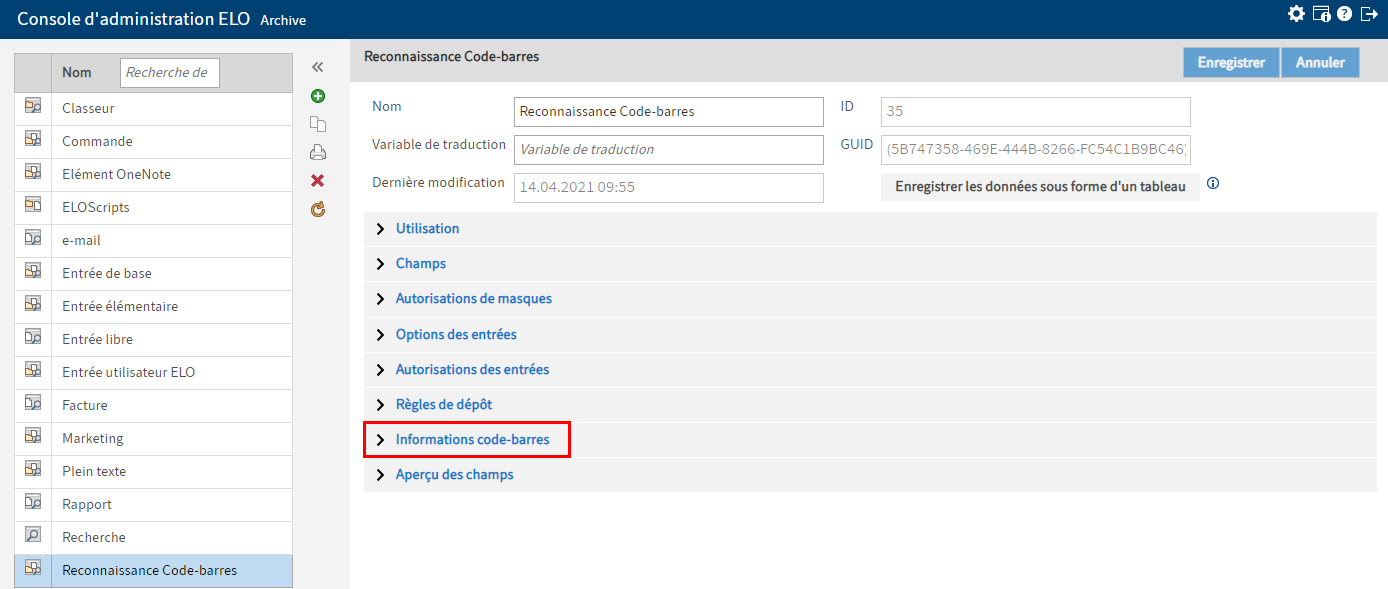
Sélectionnez la section Info Code-Barres pour traiter les données des codes-barres.
# Champ d'entrée 'Info codes-barres'
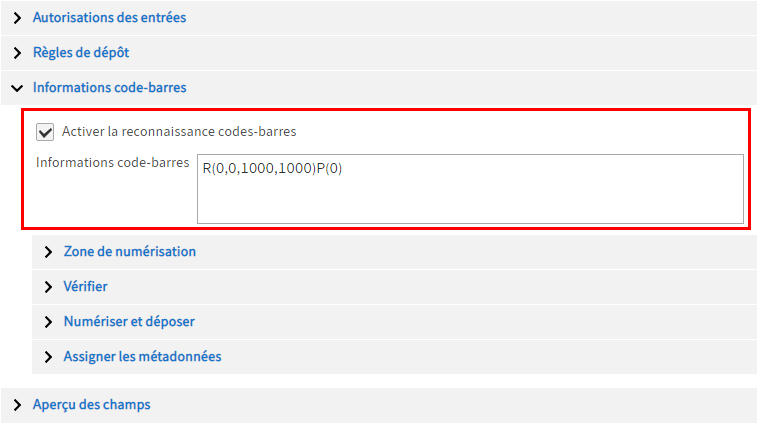
# Aperçu
Activez l'option Activer la reconnaissance des codes-barres.
Le champ d'entrée Info codes-barres est rempli automatiquement. Par défaut, toute la page est parcourue à la recherche de codes-barres (
R(0,0,1000,1000)) et toutes les pages d'un document sont parcourues (P(0)).L'évaluation du code-barres est fait par le biais des instructions. Celles-ci sont définies afin que les informations code-barres puissent être traitées de manière ciblée, elles sont entrées dans le champ d'entrée Info codes-barres.
Définissez vos réglages dans les sections Zone de numérisation, Vérifier, Numériser et déposer et Assigner les métadonnées. Vos réglages sont utilisés automatiquement en tant que directives dans le champ d'entrée Info codes-barres.
Remarque
Seule une instruction intégrale dans le masque permet d'assurer la lecture des informations codes-barres. Pour chaque code-barres, une instruction R, une instruction T ainsi qu'une ou plusieurs instructions S sont requises.
Chaque groupe d'entrée - nommé R ci-après - est introduit par une instruction R. Cette instruction détermine la section dans laquelle il s'agit de vérifier les codes-barres. Après cette consigne, apparaît une consigne L (optionnelle), qui peut vérifier les longueurs minimales et maximales. Ensuite, une consigne T peut suivre. Celle-ci détermine comment procéder avec les pages qui ne sont pas dotées d'un code-barres. Une suite de consignes V( ) peut contrôler certaines parties de code-barres quant à des caractères prédéfinis. Ensuite, une suite de consignes S détermine de quelle façon le code-barres est réparti sur les champs d'indexation. La consigne P détermine quelle page d'un document doit être parcourue en matière de codes-barres. Ensuite, un autre groupe R peut suivre.
Information
Les noms de groupes ne peuvent pas être utilisés plusieurs fois dans le masque.
Vous trouverez ci-dessous un explicatif détaillé des instructions.
# Instruction R
L'instruction R permet de définir la zone d'une page dans laquelle se trouvent les informations codes-barres. Veuillez déterminer quelle partie de la page doit être parcourue.
Syntaxe : R(<à gauche>,<en-haut>,<largeur>,<hauteur)
Les quatre coordonnées de l'instruction R déterminent la zone à contrôler dans l'entière zone de numérisation. Une entrée sous la forme R ( 100,200,300,400) détermine sur une feuille au format A4 (21*30 cm) la zone à gauche=2,1 cm, en haut=6 cm, largeur=6,3 cm et hauteur=12 cm. Seule cette zone est prise en compte quant à la lecture des codes-barres. Si vous souhaitez ou devez contrôler la totalité de la zone, vous pouvez sélectionner l'intégralité du document à l'aide de la consigne R(0,0,1000,1000).
Information
Si vous deviez nécessiter plusieurs zones comme régions de code-barres, il vous suffit d'ajouter des nouvelles instructions R() dans le champ Info code-barres.
# Instruction L
L'instruction L vous permet de contrôler la longueur minimale et maximale du code-barres devant être reconnu.
Syntax : L(<minimal>, <maximal)
En général, la longueur des codes-barres d'un formulaire est fixe (par exemple un numéro à six chiffres). Si vous délimitez la zone autorisée (par exemple L(6,6)), vous évitez d'éventuelles reconnaissances erronées, par exemple en raison de codes-barres incomplets.
# Instruction T
L'instruction T permet de définir le type de codes-barres.
Syntaxe : T(<Typ)
Via l'instruction T, vous déterminez quels types de codes-barres devront être reconnus. La valeur est binaire et entrée comme valeur hexadécimale. Vous avez les possibilités suivantes :
| Codabar | 1 | (0x1) |
| Code 128 | 2 | (0x2) |
| Code 39 | 4 | (0x4) |
| I 2 of 5 | 8 | (0x8) |
| EAN 13 | 16 | (0x10) |
| EAN 8 | 32 | (0x20) |
| UPC A | 64 | (0x40) |
| UPC E | 128 | (0x80) |
| Data Matrix | 2048 | |
| QR Code | 512 | |
| PDF-417 | 536870912 | |
| GS1-Databar | 1073741824 |
Vous pouvez créer x combinaisons, tout simplement en additionnant les valeurs correspondantes (par exemple pour le code 128 ou le code 39 = 2 + 4 = 6 ).
Pages sans code-barres : par ailleurs il existe des pseudo-types avec les valeurs 4096 et 8192 (0x1000 et 0x2000). Le type 4096 (0x1000) détermine ce qu'il advient des pages qui ne sont pas dotées de code-barres. S'il n'est pas coché, cette page ne sera pas prise en compte par l'administration des codes-barres. S'il est coché, alors la page sans code-barres sera ajoutée à la dernière page dont un code-barres a été lu (ceci est une option très pratique pour les formulaires à plusieurs pages).
Pages consécutives : le type 8192 (0x2000) décide de ce qu'il advient des pages consécutives dotées du même code-barres. S'il est coché, de telles pages sont résumées automatiquement. S'il ne l'est pas, toutes les pages resteront des documents indépendants. Ces nommés pseudo-types sont seulement reconnus dans le premier groupe R et sont valables par la suite pour tous les formulaires d'un traitement de codes-barres. Les utilisations des types 4096 et 8192 s'excluent mutuellement. Il est possible, d'utiliser soit le type 4096 (regroupement des pages sans code-barres) soit le type 8192 (regroupement des pages avec des code-barres identiques) ou bien aucun des deux.
| Ajouter des pages vides | 4096 | (0x1000) |
| Ajouter des pages identiques | 8192 | (0x2000) |
| Créer la somme de contrôle | 16384 | (0x4000) |
Sens de lecture : Finalement, le sens de la lecture du code-barres est déterminé par le biais de l'instruction T. Si vous n'avez pas utilisé de réglage particulier, le sens de lecture sera toujours de gauche à droite. Par ailleurs, vous pouvez utiliser une combinaison quelconque des quatre possibilités :
| De la gauche vers la droite | 65536 | (0x10000) |
| De la droite vers la gauche | 131072 | (0x20000) |
| Du bas vers le haut | 262144 | (0x40000) |
| Du haut vers le bas | 524288 | (0x80000) |
# Instruction V
Grâce à l'instruction V, vous pouvez utiliser certains caractères pour valider le code-barres.
Syntaxe : V(<Pos>='<signes>')
Grâce à l'instruction V, vous pouvez contrôler les positions précises d'un code-barres. Si par exemple vous saisissez des bons de livraison et que votre code-barres se compose d'une référence de livraison (par exemple "RL" dans les deux premières positions) et d'un numéro de bon de livraison, vous pouvez éviter des lectures erronées via le contrôle V(1=‘L‘) V(2=‘F‘). À l'intérieur d'un groupe R, vous pouvez définir autant d'instructions V que vous le désirez. Veuillez noter que le signe de vérification est encadré par des guillemets (').
# Instruction S
L'instruction S permet d'associer les informations codes-barres à un champ du masque. Le nom de groupe du champ est utilisé pour l'association. Il est possible d'utiliser plusieurs instructions S.
Syntaxe :
S(<désignation de groupe champ>=<pos de démarrage>,<nombre)
Le code-barres reconnu est réparti par le biais d'une ou de plusieurs instructions S sur les champs. Une instruction S détermine, quel extrait du code-barres - par le biais de <position de démarrage>, <nombre> - doit être transféré à quel champ (<désignation de groupe du champ>). Chaque champ ayant obtenu une désignation de groupe est disponible par le biais de la désignation de groupe du champ.
Information
Il faut déterminer des désignations de groupe dans le masque. Les désignations de groupe n'ont pas le droit d'être utilisés plusieurs fois dans le masque des codes-barres.
Si vous saisissez plusieurs instructions S dans une ligne, ces entrées sont enregistrées sans signes de séparation directement les unes après les autres. Si vous avez une date ISO (JJJJMMTT) dans le code-barres et que vous souhaitez la transférer dans ELO, la date doit avoir été transformée en format ELO (TT.MM.JJJJ ou bien plus court : TTMMJJJJ) au préalable. Cela peut se faire par le biais de S( DATERL=7,2) S( DATERL=5,2) S( DATERL=1,4). Ceci, en supposant que la date occupe les 8 premières places du code-barres et qu'elle doit être déposée dans le champ.
# Instruction P
La consigne P détermine quelle page d'un document doit être parcourue en matière de codes-barres.
Syntaxe: P (<numéro de page)
Information
Pour parcourir toutes les pages d'un document en terme de codes-barres, entrez la consigne P (0) an.
# Exemple
R(0,0,1000,1000)T(1610685183)S(BAR1=1,50)S(BAR2=1,18)P(0)
Les informations suivantes sont évaluées et assignées :
- L'instruction R définit la zone sur la page dans laquelle se trouvent les codes-barres. Ici, c'est toute la page qui est marquée.
- La valeur HEX de l'instruction T est 1610685183. Cette valeur correspond à la valeur BIN 1100000000000010001101011111111. C'est ainsi que sont déterminés les types de code-barres qui doivent être évalués dans le document.
- Les deux instructions S déterminent la prise en charge de deux codes-barres dans les champs avec la désignation de groupe correspondante.
- La consigne P détermine que toutes les pages d'un document doivent être parcourues en matière de codes-barres.
# Zone de numérisation
# Seulement la page
Déterminez quelle page d'un document doit être parcourue en terme de codes-barres.
Pour parcourir toutes les pages, entrez la valeur 0. Dans le champ Barcode Info, une consigne P est automatiquement créée selon votre entrée.
# Sens de lecture
Vous avez la possibilité de déterminer le sens de lecture d'un code-barres lors de la reconnaissance.
L'option De la gauche vers la droite est préréglée. Ce qui veut dire que si vous n'utilisez pas de paramètres standards, la reconnaissance de code-barres se fera toujours de gauche à droite.
# Vérifier
# Longueur minimale / longueur maximale
Afin de filtrer les codes-barres inconnus, vous pouvez définir une longueur minimale et maximale.
En général, la longueur des codes-barres d'un formulaire est fixe (par exemple un numéro à six chiffres). Vous pouvez délimiter la zone à scanner afin de vous protéger d'erreurs de lectures.
# Types de codes-barres
Dans la liste Types de codes-barres, marquez les codes-barres utilisés sur les documents avec informations à code-barres.
Information
Vous trouverez de plus amples informations sur les différents codes-barres dans le chapitre Types de codes-barres.
De cette manière, vous pouvez sélectionner tous les types de codes-barres utilisés. Vous pouvez également activer tous les types avec l'option Tout marquer.
Information
Si l'on limite les types de codes-barres à un petit chiffre, cela augmente le temps de traitement, le taux d'erreurs lors de la reconnaissance est moins haut..
# Réglages de traitement
Somme de contrôle : cette option permet de déterminer si la somme de contrôle doit être évaluée en cas d'un code-barres avec somme de contrôle. Si vous désactivez l'option, la somme de contrôle du code-barres sera ignorée. Si par contre vous activez l'option, la somme de contrôle vous sera communiquée. Cette option est seulement possible avec les codes-barres ayant une somme de contrôle "intégrée", par exemple Code 128.
Zone de repos fine : les codes-barres requièrent une zone libre autour du code-barres afin qu'il soit reconnu comme tel. Activez cette option pour faire entrer une marge de 10 pixels. Sinon, la zone de repos fine fera 10% de la résolution d'image.
# Numériser et déposer
# Réglages de dépôt
Ignorer les codes-barres non conformes : vous pouvez exclure de la vérification les codes-barres du même type. Les documents de plusieurs pages sont lus de façon plus précise, pour permettre un agrafage correct dans ELO.
Pour exclure les codes-barres inconnus, vous devez activer cette option.
Ajouter les pages sans code-barres aux précédentes : cette option vous permet de déterminer ce qu'il doit advenir des documents sans code-barres qui se trouvent entre des documents dotés d'un code-barres.
Cette option permet d'ajouter une page sans code-barres à la dernière page dont le code-barres a été reconnu. Si cette option n'est pas activée, une page sans code-barres ne sera pas prise en compte.
Regrouper les pages à codes-barres identiques : vous pouvez déterminer ce qu'il adviendra des pages consécutives ayant des codes-barres identiques. Si cette option est activée, ces pages seront automatiquement regroupées ("agrafées"). Si cette page n'est pas activée, toutes les pages resteront des documents indépendants.
# Améliorations de l'image
Quelques options vous permettent d'améliorer la qualité du code-barres numérisé.
Despeckle : supprime les bruits d'image des numérisations granuleuses.
Median : supprime les bruits d'image des numérisations granuleuses ayant une résolution élevée.
Oversampling : amélioration de l'image en cas de numérisations d'une mauvaise qualité.
# Noise Reduction
La suppression des bruits numériques supprime également des caractères qui ne font sans doute pas partie du code-barre. Une valeur trop élevée peut supprimer des parties du code-barres. Une valeur typique est 10.
# Assigner les métadonnées
# Info
Le code-barre reconnu peut être réparti sur plusieurs champs de métadonnées. Vous pouvez déterminer l'assignation des champs ici.
Information
L'assignation des champs peut être effectuée avec une consigne S. Le nom de groupe du champ est utilisé pour l'association. Veuillez consulter le paragraphe Champ d'entrée Info code-barres pour obtenir des informations détaillées sur les consignes S.
# Pas à pas
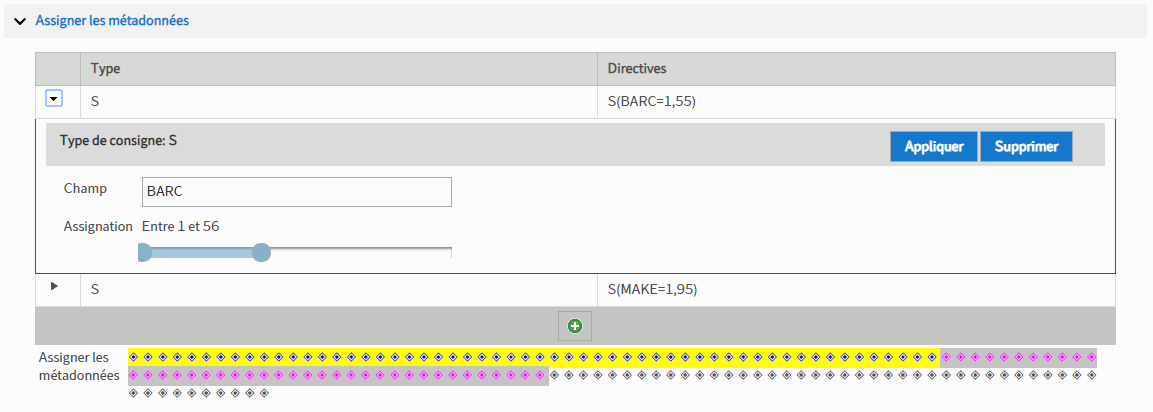
Sélectionnez la flèche pour ouvrir les options d'assignation.
Tout d'abord, veuillez sélectionner un champ créé auparavant dans la section Champs.
Dans la section Assignation, vous pouvez déterminer quelle partie du code-barres doit être transmise à quel champ.
La zone sélectionnée sera assignée au champ sélectionné lors du dépôt dans l'archive.
Sélectionnez Appliquer.
Vous voyez le résultat de l'assignation du champ en tant qu'Instruction S.
Terminez la définition des masques en sélectionnant Enregistrer.
# Résultat
Vous avez défini tous les paramètres de code-barres. Les paramètres des codes-barres s'affichent maintenant dans Info Code-barre.